Come ripristinare e eseguire il backup di PPA, applicazioni e pacchetti in Linux con Aptik
Reinstallare o aggiornare la propria distribuzione Linux? Usa Aptik e porta con te i pacchetti dell’applicazione, i dati e le impostazioni esistenti.
Quando installi o aggiorni il tuo sistema Linux, non solo devi configurare di nuovo il tuo sistema da zero, ma devi anche installare le tue applicazioni preferite, i repository e le impostazioni e configurazioni interne all’applicazione.
Quindi, introduciamo uno strumento chiamato Aptik, che può aiutarti eseguendo il backup dei tuoi PPA, del software installato, delle impostazioni dell’applicazione e molto altro in pochi clic.
Cos’è Aptik?
Aptik è uno strumento che esegue il backup e il ripristino delle impostazioni di sistema, delle applicazioni e dei dati per migrarli da un’installazione Linux a un’altra. Aptik supporta Debian, Ubuntu, Fedora, Arch e i loro derivati.
È necessario tenere a mente le seguenti cose prima di passare all’installazione e alle funzionalità di Aptik:
- Usa Aptik solo per nuove installazioni. Non è consigliabile ripristinare le impostazioni di sistema su un sistema esistente.
- Usa Aptik per migrare tra installazioni delle stesse distribuzioni. Ad esempio, da Ubuntu 20.04 a 20.10. L’uso dell’opzione di ripristino di Aptik all’interno di distribuzioni diverse causerà problemi poiché i nomi dei pacchetti e dei repository variano a seconda delle distribuzioni.
- Allo stesso modo, la funzione di ripristino di Aptik dovrebbe essere utilizzata tra installazioni della stessa architettura (da 32 bit a 32 bit o da 64 bit a 64 bit) poiché il nome del pacchetto e i repository differiranno in base all’architettura.
Come installare Aptik e Aptik GTK
Per installare Aptik, aggiungi il repository Aptik PPA eseguendo il seguente comando nel terminale:
sudo apt-add-repository -y ppa:teejee2008/ppaOra aggiorna il tuo sistema e installa Aptik e Aptik-GTK:
sudo apt-get update
sudo apt-get install aptik
sudo apt-get install aptik-gtkUn metodo di installazione alternativo
Se hai problemi con l’aggiunta del repository Aptik PPA, vai alla pagina di rilascio di Aptik GitHub e scarica il file DEB dall’ultima versione di Aptik.
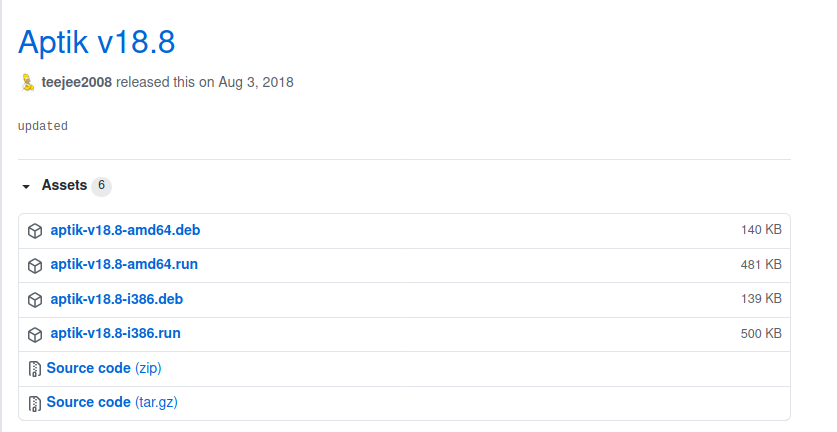
Ora apri il terminale, vai al percorso del file DEB ed esegui il seguente comando per installare Aptik:
sudo apt -y install ./< file name>.debAllo stesso modo, scarica lo strumento GUI Aptik chiamato Aptik-GTK dalla pagina di rilascio di Aptik-GTK GitHub e installa il suo file DEB.

Apri il terminale ed esegui il comando dopo aver inserito il nome del file.
sudo apt -y install ./< file name>.deb
Caratteristiche di Aptik
Aptik esegue il backup e ripristina alcuni elementi di funzionalità.
Repos, cache e pacchetti
Tutte queste funzionalità aiutano nella migrazione di PPA, pacchetti e repository, ma le loro funzioni non sono le stesse. Ad esempio, Repos eseguirà solo il backup / ripristino di un elenco di repository software aggiuntivi aggiunti al sistema.
La cache eseguirà il backup e il ripristino dei pacchetti scaricati dalla cache del gestore pacchetti. Ciò consentirà di risparmiare il tempo necessario per scaricare i pacchetti durante il ripristino. Allo stesso modo, Pacchetti salva e reinstalla un elenco di pacchetti software installati dall’utente.
Utenti e gruppi
La funzione Utenti e gruppi consente di migrare l’elenco di utenti, gruppi e appartenenze a gruppi con impostazioni dell’account come password e percorso della directory, ecc.
Casa
La directory Home di Linux conserva i dati utente e i file di configurazione specifici dell’utente. La funzione Home di Aptik comprime e salva i dati dalle directory home degli utenti nella cartella di backup.
Monti
Questa funzione esegue il backup e ripristina le impostazioni di montaggio del dispositivo in / etc / fstab e / etc / crypttab. / etc / fstab è un file di configurazione del sistema che memorizza le informazioni statiche sull’unità disco e definisce le opzioni e i punti di montaggio. / etc / crypttab è anche un file di configurazione del sistema che mantiene un elenco di dispositivi crittografati da sbloccare durante l’avvio del sistema.
Cron
Le attività pianificate per ogni utente vengono migrate tramite il backup e il ripristino delle loro attività cron.
Icone, temi e caratteri
Tutte le installazioni di icone, temi e librerie di caratteri sono collocate nella directory / usr / share. Aptik eseguirà il backup e il ripristino di queste directory per preservare icone, temi e caratteri.
terminale
Un’interfaccia della riga di comando interna è fornita all’interno di Aptik GTK per coloro che sono più a proprio agio con l’uso della CLI.
Backup dei dati di sistema con Aptik
Prima di una nuova installazione, è necessario eseguire il backup dei pacchetti di sistema, delle impostazioni e dei dati. Questo backup in seguito verrà utilizzato per migrare le impostazioni di sistema nel nuovo sistema.
Avvia Aptik GTK. Seleziona Backup in modalità Backup . Fornisci un percorso alla cartella in cui desideri eseguire il backup nella posizione di backup.
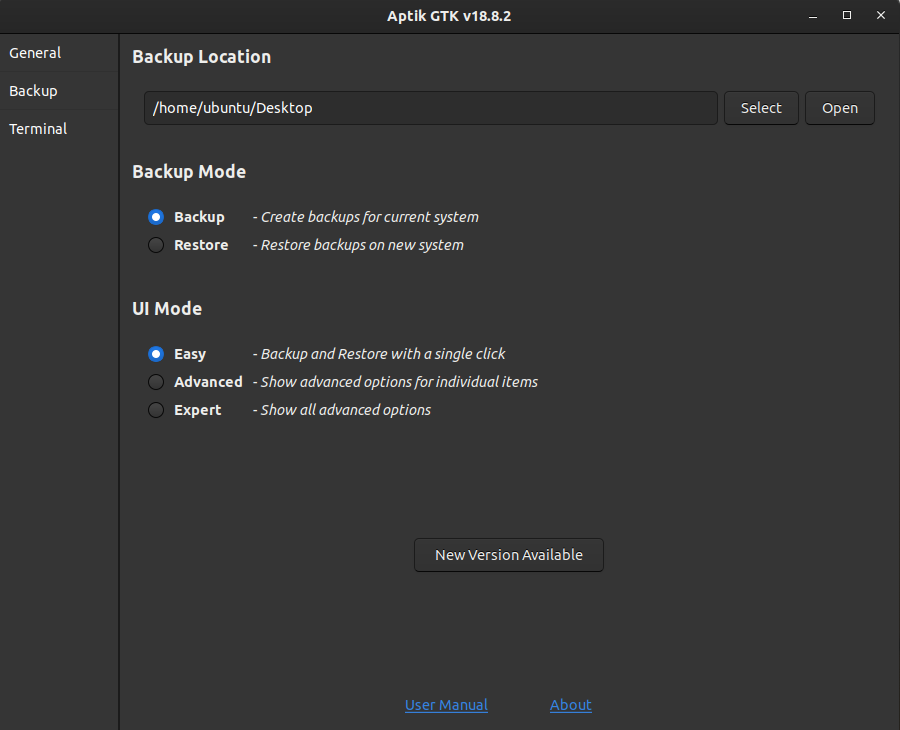
Ora seleziona Backup dal pannello di sinistra. Ti verranno presentati tutti gli elementi e le funzionalità di backup di cui abbiamo discusso in precedenza. Controllare gli elementi di backup per personalizzare il backup o fare clic sul pulsante Backup di tutti gli elementi per eseguire il backup di tutti gli elementi.
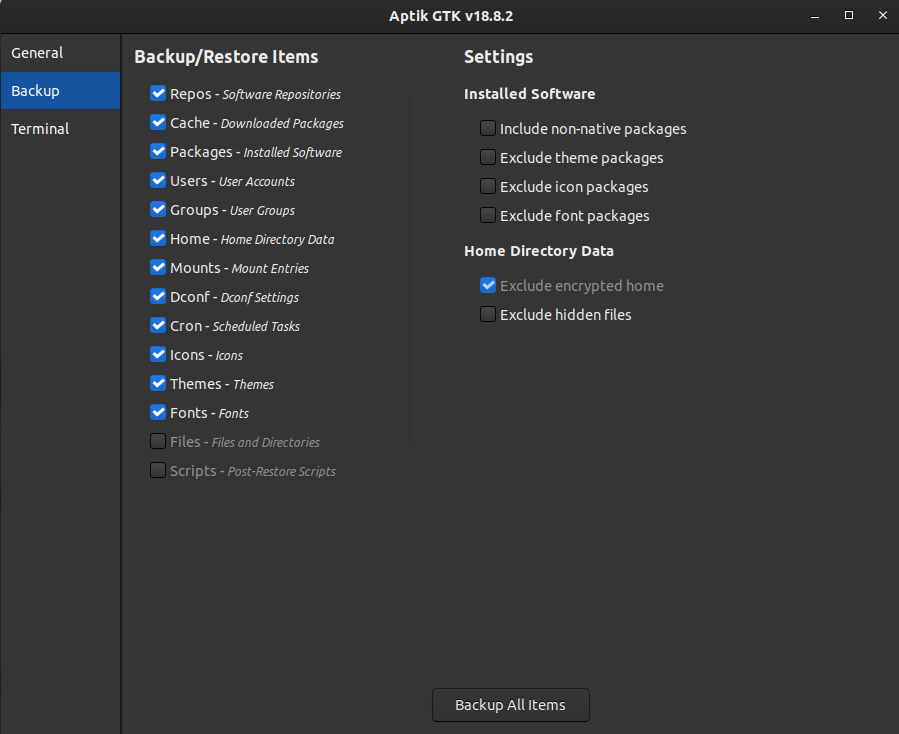
Scegli Avanzato o Esperto nella modalità UI per personalizzare ulteriormente il backup.

Ripristina i dati di sistema con Aptik
Dopo una nuova installazione è possibile ripristinare le impostazioni di sistema e i dati con Aptik. Avvia Aptik GTK dal tuo nuovo sistema.
Fornire un percorso della cartella di backup nella posizione di backup, quindi selezionare Ripristina in modalità di backup.
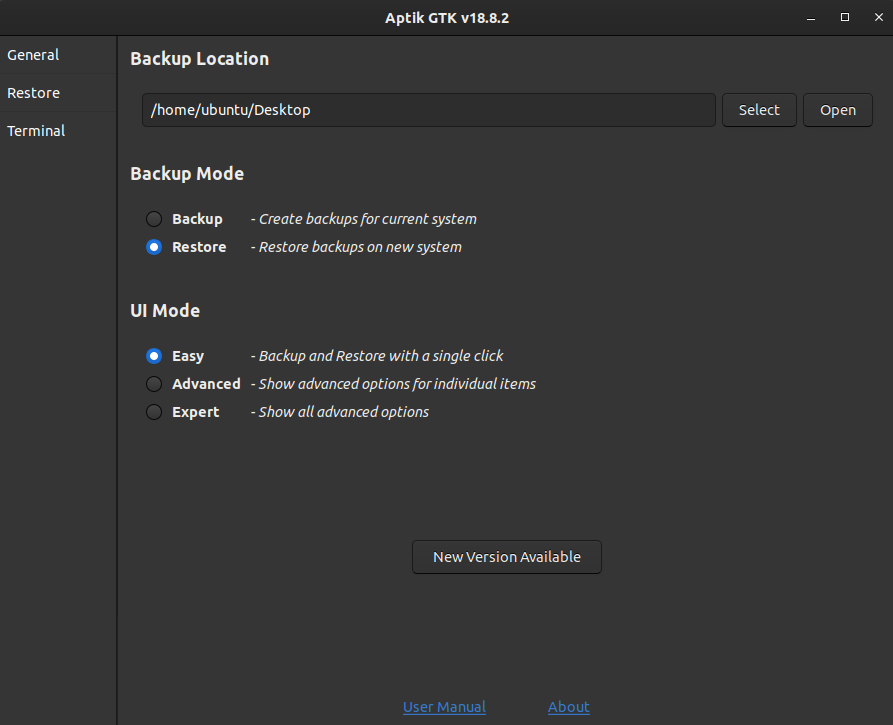
Ora seleziona Ripristina dal pannello di sinistra. Puoi scegliere e scegliere cosa ripristinare qui oppure puoi anche decidere di ripristinare tutti gli elementi con un clic tramite il pulsante Ripristina tutti gli elementi .
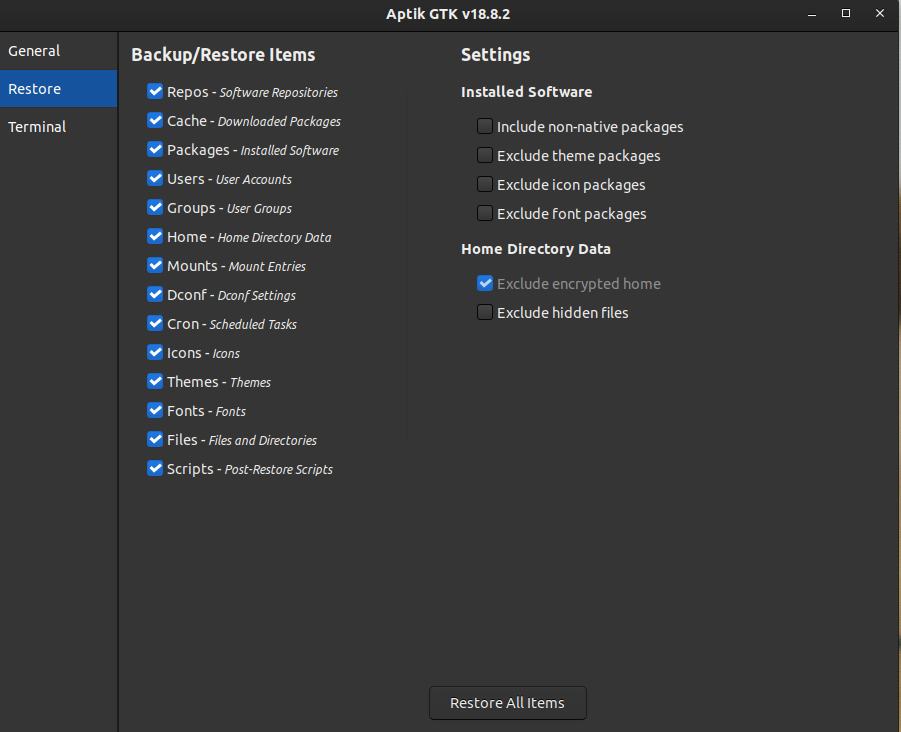
Una volta completato il ripristino, riavvia il sistema. Al riavvio, noterai che tutte le applicazioni e le impostazioni utente sono le stesse dell’installazione precedente.
Si noti che alcuni PPA e pacchetti potrebbero essere esclusi per impostazione predefinita nel ripristino se la nuova installazione viene fornita con gli stessi pacchetti.
Disinstallazione di Aptik e Aptik GTK
Una volta terminato il ripristino di Aptik, puoi disinstallare Aptik eseguendo i seguenti comandi nel terminale.
sudo apt-get remove aptik
sudo apt-get remove aptik-gtk
sudo apt-get autoremoveMigrazione del sistema resa semplice con Aptik
Con Aptik, non è necessario tenere traccia di quali applicazioni, impostazioni e configurazioni sono necessarie in una nuova installazione di sistema. Aptik può mantenere il tuo sistema coerente durante le diverse installazioni e aggiornamenti e ridurre i tempi di configurazione dopo l’installazione da poche ore a pochi minuti.

